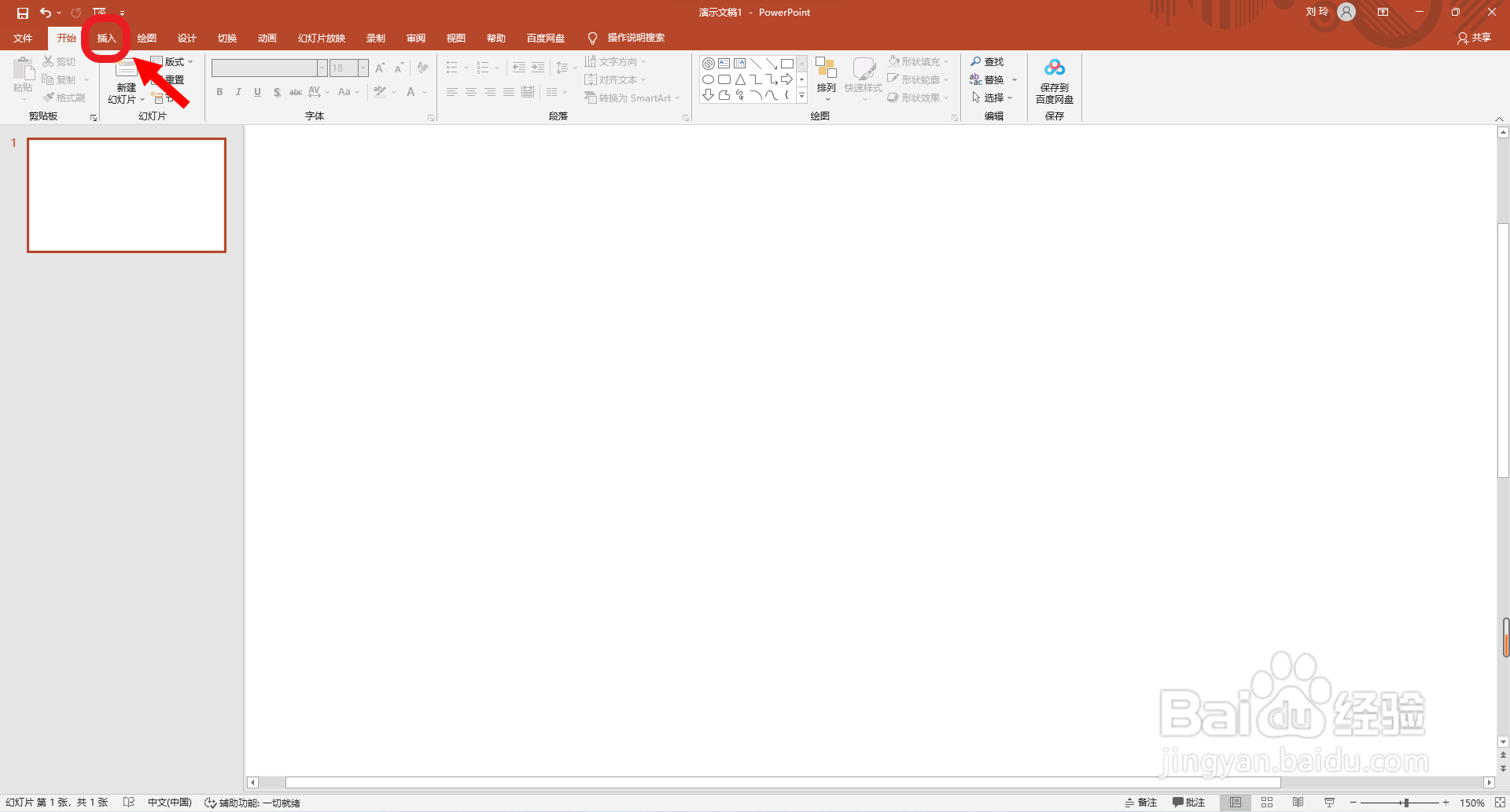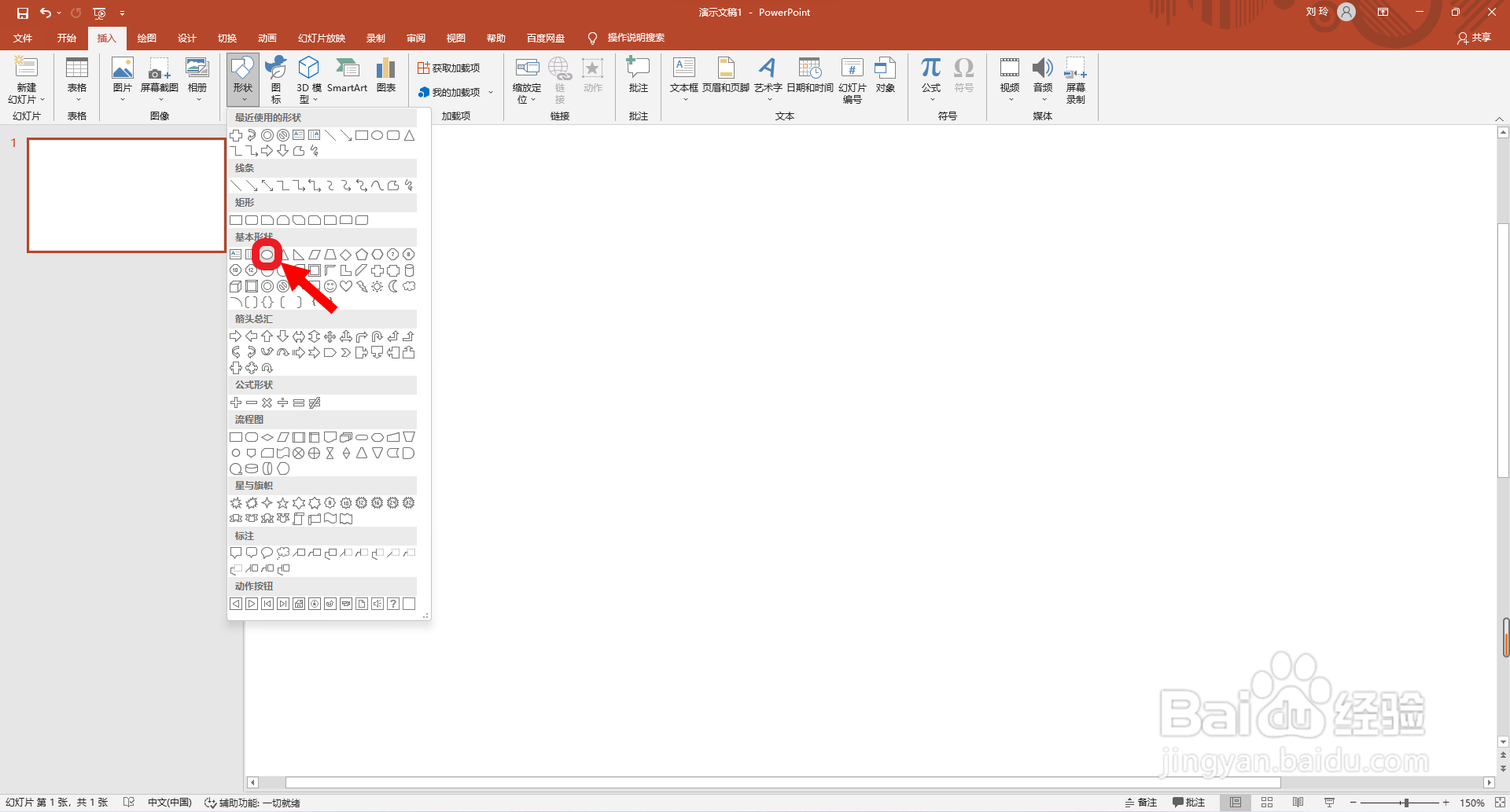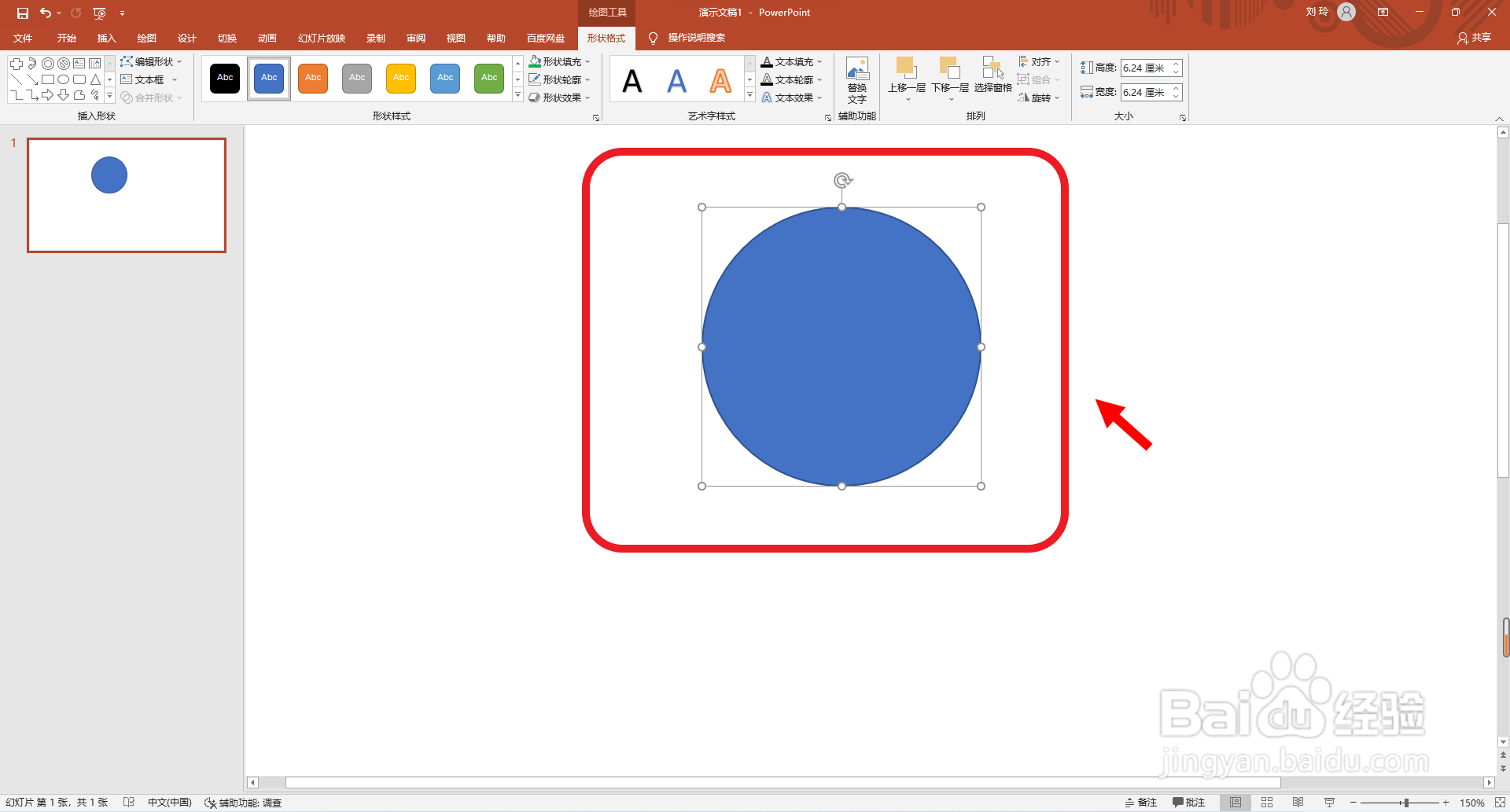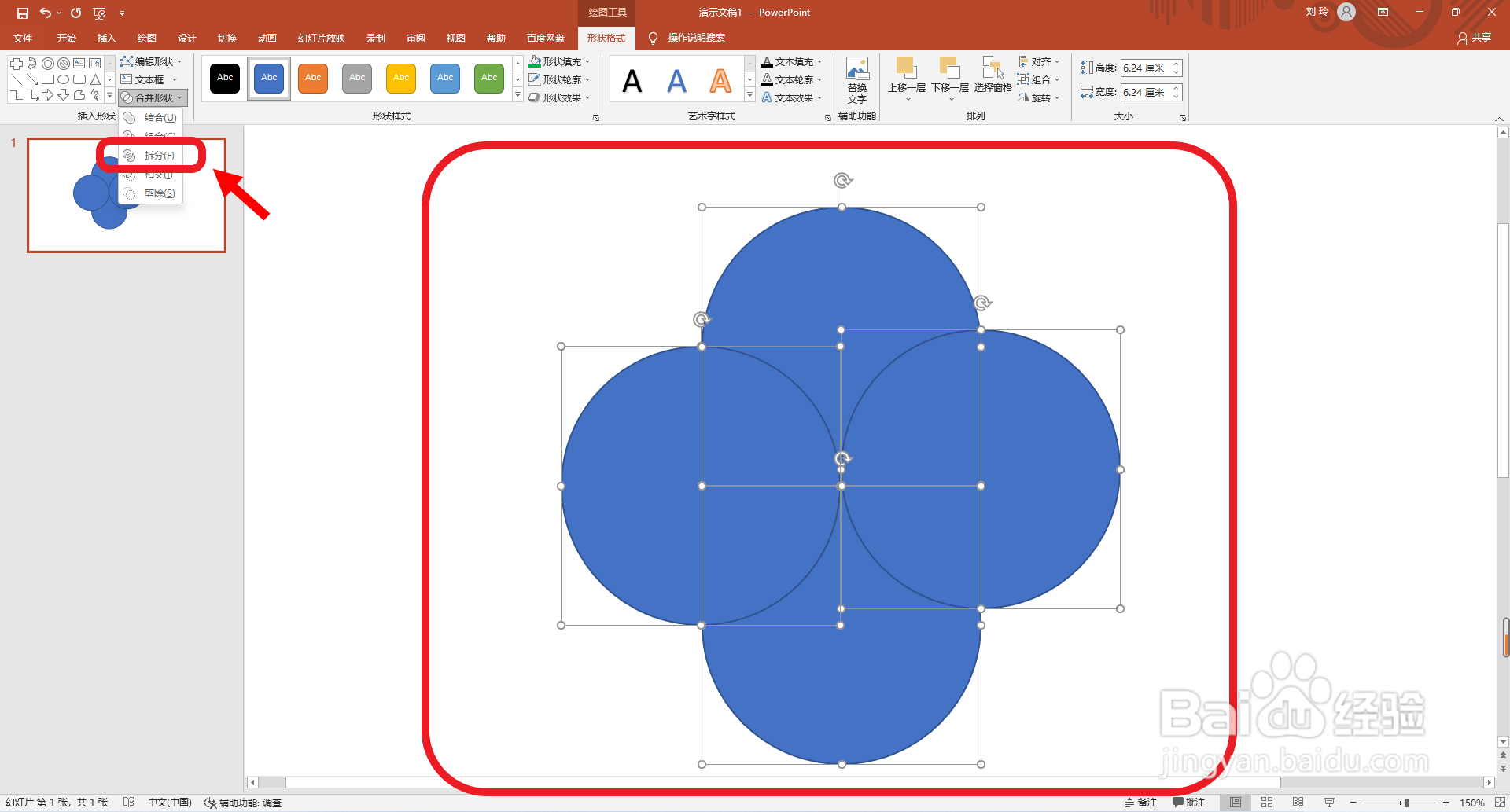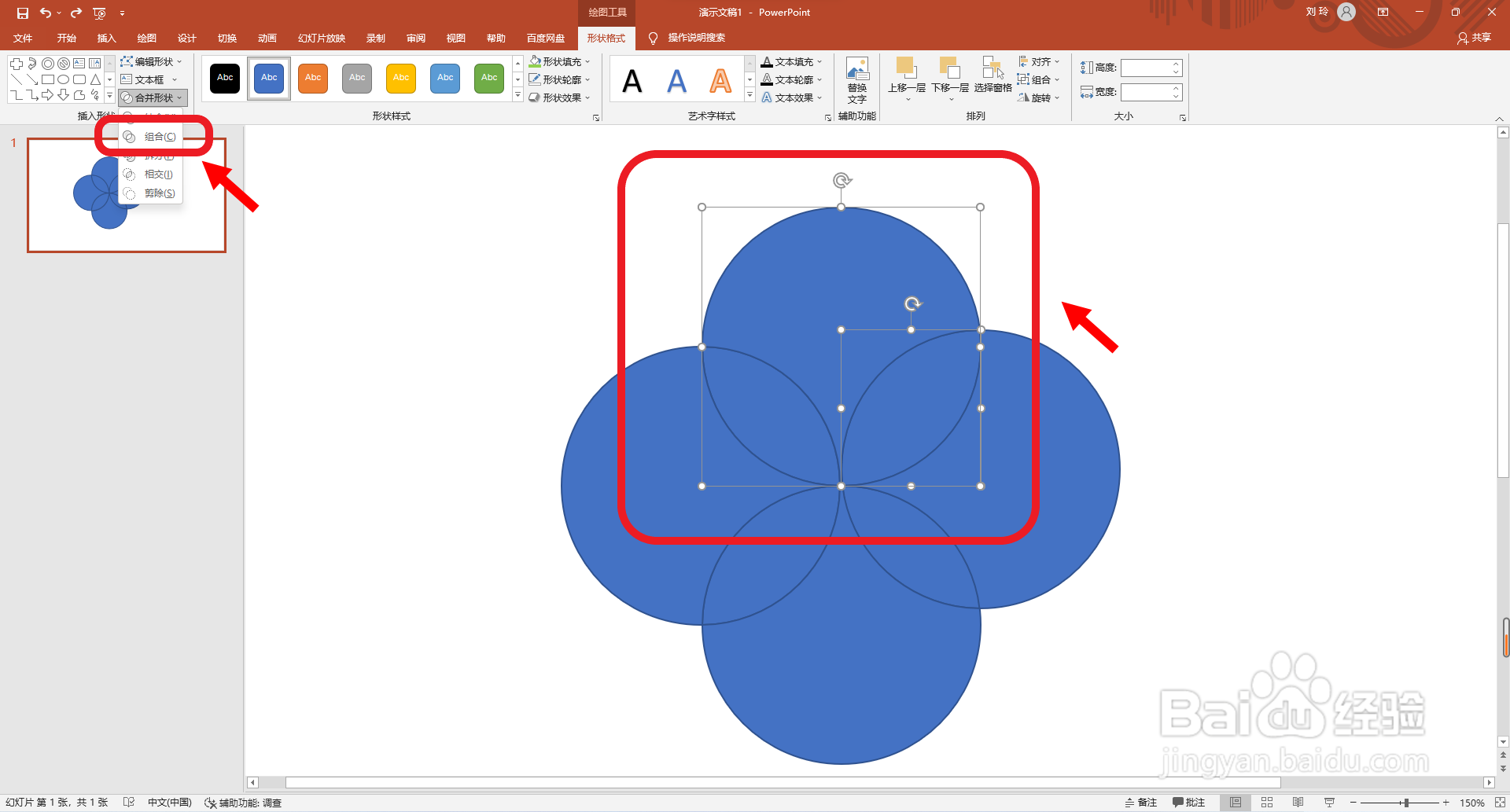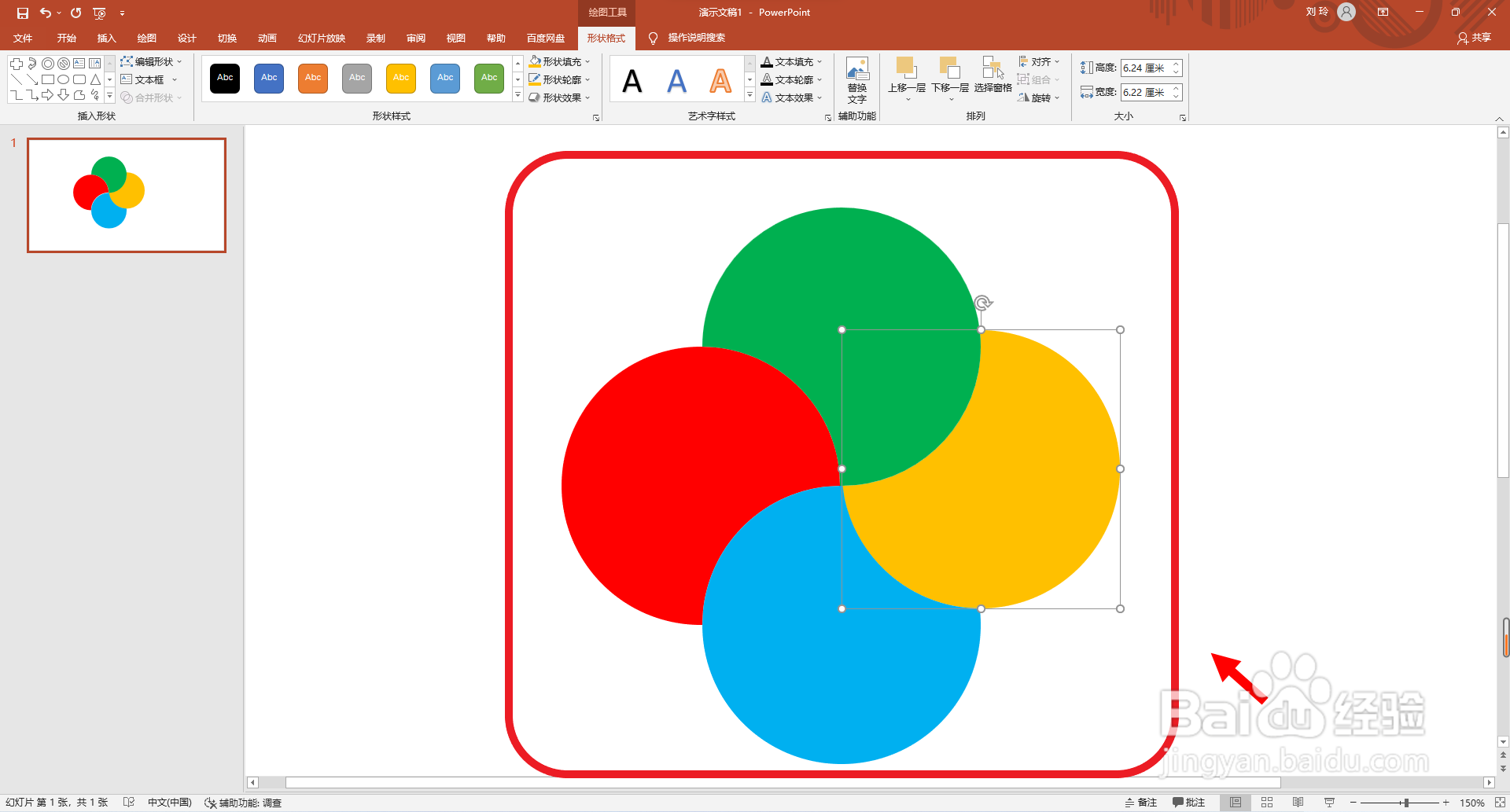PPT如何制作彩色旋转花形图形
1、首先点击打开ppt 软件,点击选择“插入”主选项卡。
2、然后点击选择“形状”设置选项,并点击选择“基本形状”分类栏中的“圆形”。
3、再拖动鼠标绘制一个圆形。
4、接着复制粘贴圆形,并将4个圆形排列至如图所示溴腻男替位置。然后再点击选择全部圆形,点击选择“合并形状”设置中的“拆分”设置。
5、接着再点击选择形状,并点击选择“合并形状”设置选项中的“组合”设置,用相同步骤方法完成4次,如图所示:
6、最后分别设置形状的填充颜色为蓝色,黄色,绿色 ,红色。这样就好了。
声明:本网站引用、摘录或转载内容仅供网站访问者交流或参考,不代表本站立场,如存在版权或非法内容,请联系站长删除,联系邮箱:site.kefu@qq.com。
阅读量:44
阅读量:21
阅读量:83
阅读量:36
阅读量:93